مع ظهور الرسائل الصوتية في WhatsApp ، يجد الكثير من الناس أنها مريحة بدل من كتابة النصوص الطويلة. حيث أنها تنقل المشاعر بطريقة أفضل أيضًا. ومع ذلك ، قد تتوقف هذه الملاحظات الصوتية عن العمل في بعض الأحيان. على سبيل المثال ، إذا تلقيت رسالة صوتية ، فلن يتم تنزيلها ، أو لا يوجد صوت فيها. دعنا نتعرف على كيفية إصلاح الرسائل الصوتية التي لا تعمل على WhatsApp.
يعاني بعض المستخدمين من توقف الرسائل الصوتية عن العمل أثناء إنشاء واحدة. هذا يعني أنهم غير قادرين على تسجيل الرسائل الصوتية. يرى الآخرون الشاشة السوداء أثناء سماع صوتيات WhatsApp أو الحصول على خطأ “هذا الصوت غير متوفر“.
مهما كانت مشكلتك في الرسائل الصوتية على WhatsApp ، ستساعدك هذه المشاركة على إصلاحها. دعونا نتحقق من الحلول لإعادة الصوت على WhatsApp.
1. إعادة تشغيل هاتفك
في بعض الأحيان ، من شأن عملية إعادة التشغيل البسيطة حل المشكلة. في حالة عدم تشغيل الرسائل الصوتية الخاصة بـ WhatsApp أو عدم تسجيلها ، أعد تشغيل هاتفك. تحقق مما إذا كان هذا يحل المشكلة.
2. منح الأذونات اللازمة
إذا لم تتمكن من تسجيل الرسائل أو توقفت أثناء التسجيل ، يجب عليك التحقق مما إذا كان WhatsApp لديه الإذن اللازم. لذلك ، لتسجيل الصوت ، يجب أن يكون لديك إذن لاستخدام الميكروفون على هاتفك.
دعونا نرى كيفية تمكينه على Android و iPhone.
إصلاح مشكلة تسجيل الصوت في Android
الخطوة 1: افتح الإعدادات على هاتفك وانتقل إلى التطبيقات والإشعارات أو التطبيقات أو مدير التطبيقات.
الخطوة 2: ضمن جميع التطبيقات ، ابحث عن WhatsApp. اضغط عليه.
الخطوة 3: اضغط على أذونات. ثم ، على الشاشة التالية ، إذا كان هناك تبديل بجوار الميكروفون ، فتأكد من تشغيله. إذا رأيت ببساطة الميكروفون ، فاضغط عليه ثم اضغط على سماح.
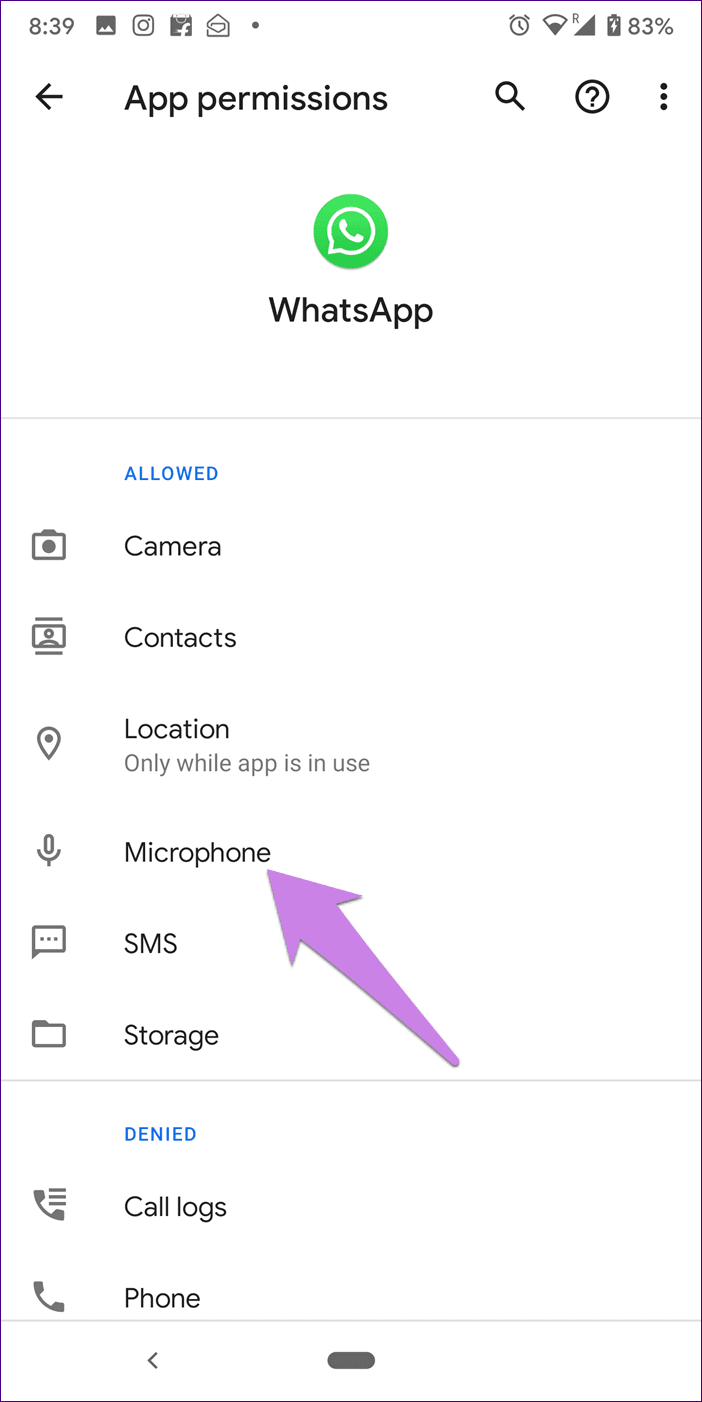
نصيحة: في حالة تشغيل إعداد الميكروفون بالفعل ، قم بتعطيله وتشغيله مرة أخرى.
الخطوة 4: أعد تشغيل هاتفك.
نصيحة: على الهواتف التي تعمل بنظام Android 7.1 Nougat أو أعلى ، يمكنك الضغط لفترة طويلة على أيقونة WhatsApp على شاشتك الرئيسية ثم النقر على أيقونة معلومات التطبيق للانتقال مباشرة إلى الخطوة 3 أعلاه.
حل مشكلة تسجيل الصوت في iPhone
الخطوة 1: افتح الإعدادات على iPhone الخاص بك. انتقل لأسفل وانقر على WhatsApp.
الخطوة 2: قم بتشغيل التبديل إلى جانب الميكروفون. إذا كان قيد التشغيل ، فأوقف تشغيله ثم قم بتمكينه مرة أخرى.
الخطوة 3: أعد تشغيل جهاز iPhone الخاص بك.
3. إيقاف تطبيقات تسجيل الطرف الثالث
يجب تعطيل أي تطبيق بخلاف WhatsApp لديه إمكانية استخدام الميكروفون عند تسجيل الرسائل الصوتية أثناء القيام بذلك. يفشل WhatsApp في تسجيل الملاحظات الصوتية إذا كان هناك تطبيق آخر ، مثل تطبيق تسجيل المكالمات أو تسجيل الشاشة ، نشط على هاتفك. نقترح إيقاف تشغيله لفترة من الوقت. ثم حاول إرسال الملاحظات الصوتية. إذا استمرت المشكلة ، فحاول إلغاء تثبيت هذه التطبيقات. ثم ، معرفة ما إذا كان يمكنك إنشاء ملاحظات صوتية.
4. تحقق من مستشعر الشاشة
يحتوي WhatsApp على ميزة إذا قمت بتحريك هاتفك باتجاه أذنك ، فسيبدأ تشغيل الصوت عبر سماعة الأذن. يحدث ذلك بمساعدة مستشعر القرب على هاتفك. عندما يكتشف هاتفك شيئًا ما يغطي المستشعر ، تتحول الشاشة إلى اللون الأسود. يتم تنشيطه عادة أثناء المكالمات. لكن WhatsApp استفاد من نفس الميزة للسماح لك بسماع الملاحظات الصوتية من خلال سماعة الأذن.
يكون مفيدًا عندما تكون في مكان عام حيث يبدو مستوى صوت السماعة منخفضًا جدًا أو عندما تكون مع أصدقائك. من خلال إحضار هاتفك إلى أذنك ، لن تتمكن إلا من سماع الرسالة الصوتية. إذا أبقت إصبعك على مستشعر القرب بهاتفك ، فسترى أن الشاشة تتحول إلى اللون الأسود. لذلك ، ليس عليك بالضرورة نقله إلى أذنك.
يمكن أن يتسبب واقي الشاشة الذي تم وضعه بشكل خاطئ في حدوث المشكلة. يعتقد هاتفك أنه قريب من أذنك ويبدأ في تشغيل الصوت عبر سماعة الأذن. قد تفترض وجود خطأ ما في هاتفك ، لكنه مجرد واقي الشاشة. لذلك ، قم بإزالة واقي الشاشة أو استبدله بحماية مختلفة وضعت بعيدًا قليلاً عن المستشعر.
5. زيادة حجم الصوت
وبقدر ما يبدو الكلام بلاغة ، فإننا غالبًا ما نفتقد مستويات الصوت. إذا كنت تستمع إلى الملاحظات الصوتية عبر السماعة ، فقم برفع مستوى الصوت. عندما تستخدم سماعة الأذن للاستماع إليه ، يجب عليك مرة أخرى زيادة مستوى الصوت لأنه يختلف عن الصوت أثناء التكلم.
6. فحص التخزين
إذا كنت تتلقى الخطأ ‘آسف ، لا يمكن تحميل هذا الصوت الآن. يرجى المحاولة مرة أخرى لاحقًا أثناء محاولة تنزيل ملاحظة صوتية ، يجب عليك التحقق من المساحة المتوفرة على هاتفك. في بعض الأحيان ، تكون وحدة التخزين ممتلئة ، ولهذا السبب فشل WhatsApp في تنزيل الرسائل الصوتية.
7. مسح ذاكرة التخزين المؤقت (Android فقط)
على Android ، يمكنك تجربة مسح ذاكرة التخزين المؤقت لـ WhatsApp. يختلف عن محو البيانات أو التخزين حيث لا يتم حذف بيانات WhatsApp الخاصة بك.
فيما يلي الخطوات:
الخطوة 1: افتح الإعدادات على هاتف Android. انتقل إلى التطبيقات والإشعارات.
الخطوة 2: ابحث عن WhatsApp ضمن جميع التطبيقات. اضغط عليه.
الخطوة 3: اضغط على التخزين. ثم اضغط على مسح ذاكرة التخزين المؤقت.
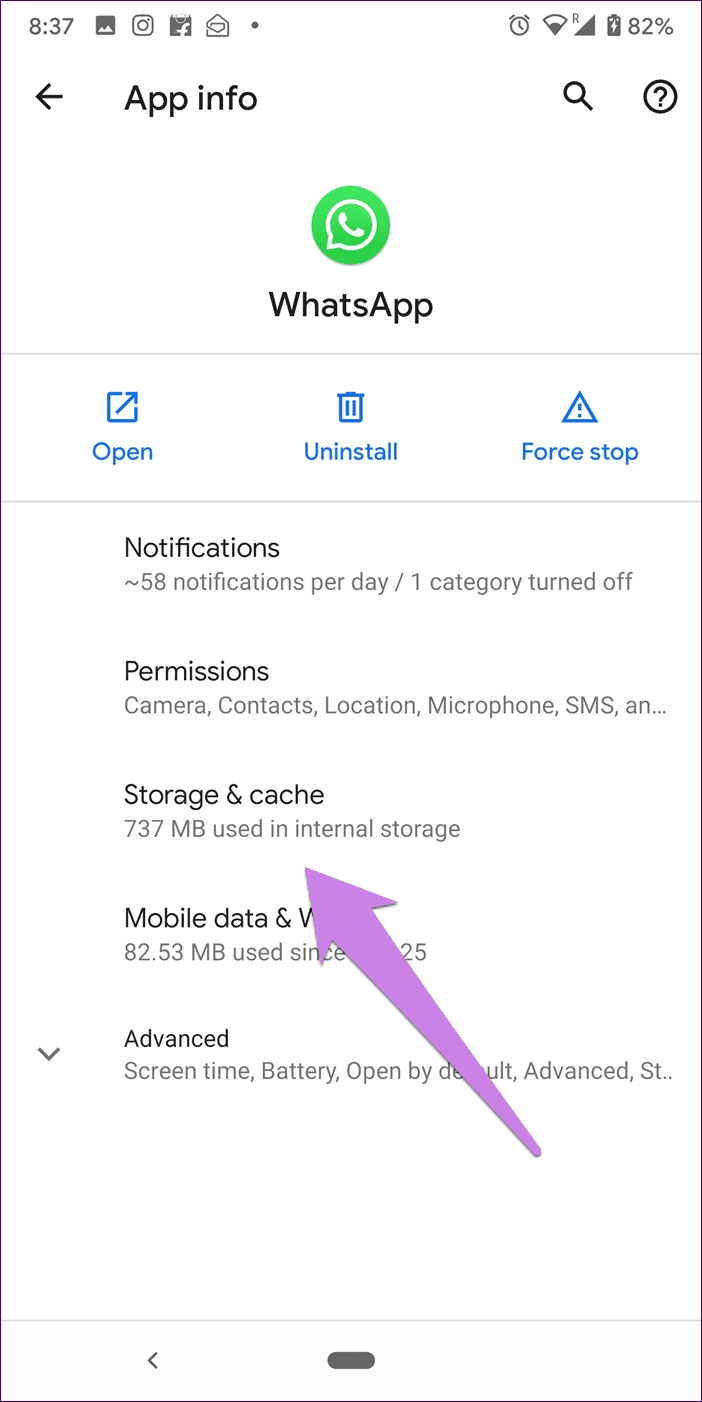
الخطوة 4: أعد تشغيل هاتفك.
8. تحديث WHATSAPP
في بعض الأحيان ، تواجه مشكلة في الرسائل الصوتية نظرًا لوجود خطأ في الإصدار التجريبي من WhatsApp – على افتراض أنك جزء من برنامج اختبار التطبيق التجريبي. لذا حاول تحديث جهاز Android و iPhone من متاجر التطبيقات الخاصة بكل منهما.
9. إلغاء تثبيت WATSAPP
أخيرًا ، إذا لم ينجح شيء ، فقم بإلغاء تثبيت WhatsApp من هاتفك. قبل القيام بذلك ، اقرأ ما يحدث عند إزالة تثبيت WhatsApp.
العب اكثر
نأمل أن تساعدك الحلول المذكورة أعلاه في حل مشكلات الملاحظات الصوتية على WhatsApp. بمجرد العودة إلى العمل ، ستلاحظ أن WhatsApp يقوم تلقائيًا بتشغيل الرسائل المتتالية. إنها ميزة جديدة قدمتها WhatsApp مؤخرًا. نأمل أن يجلبوا ميزات أكثر إثارة للاهتمام تتعلق بالمذكرات الصوتية قريبًا.

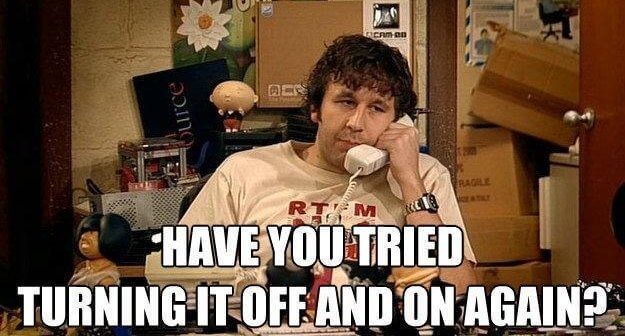
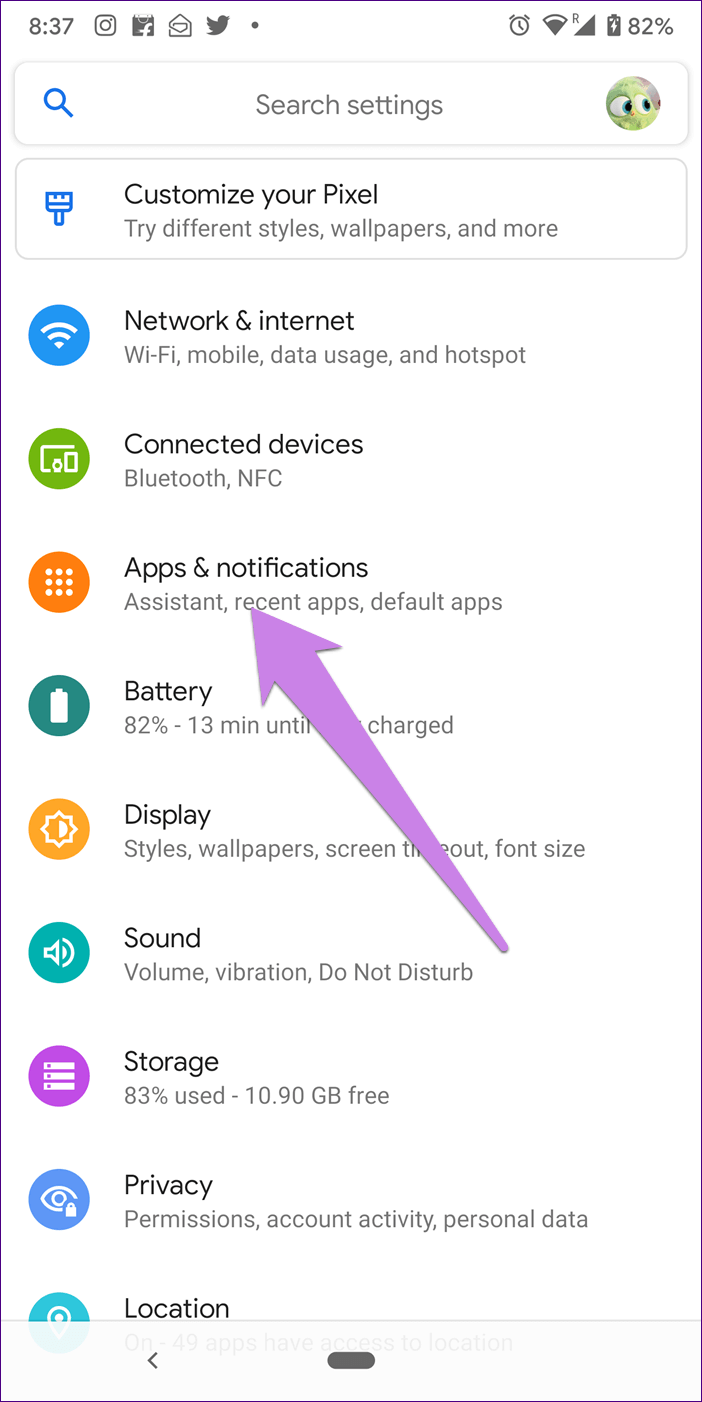



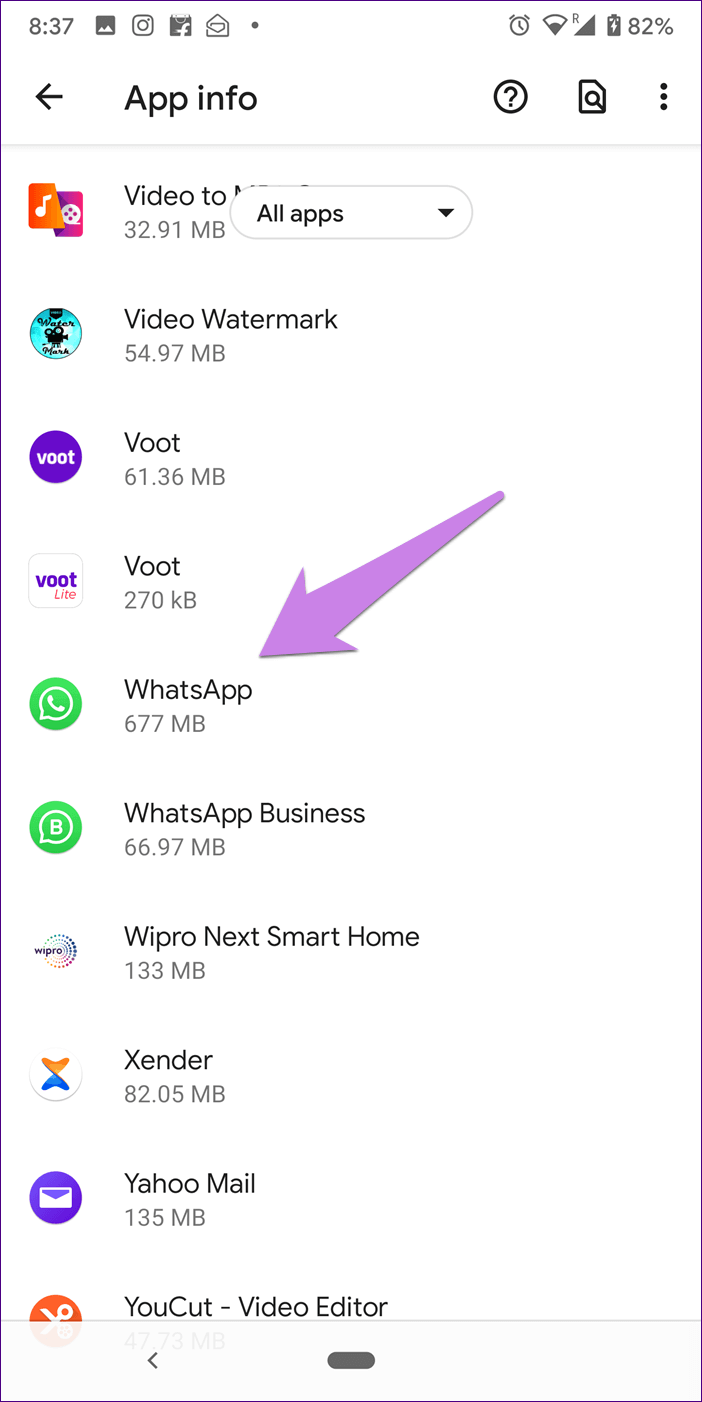
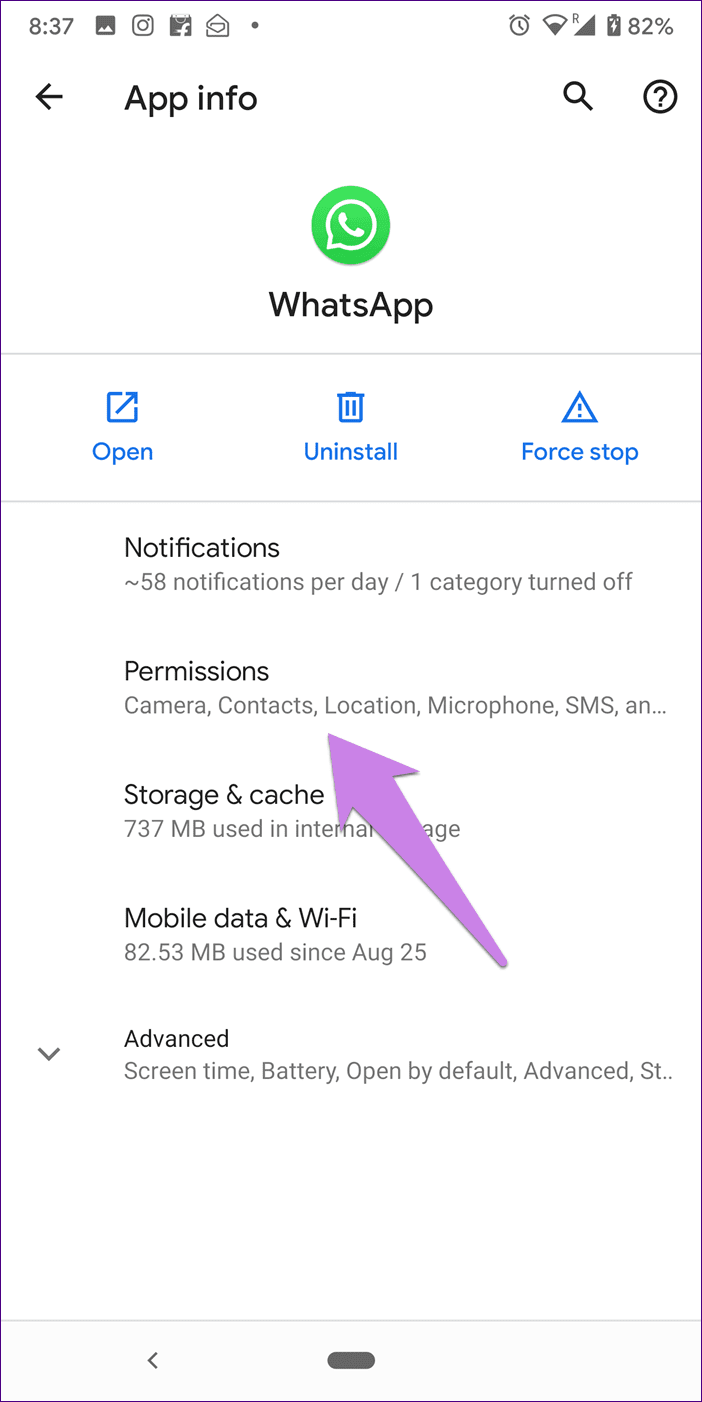
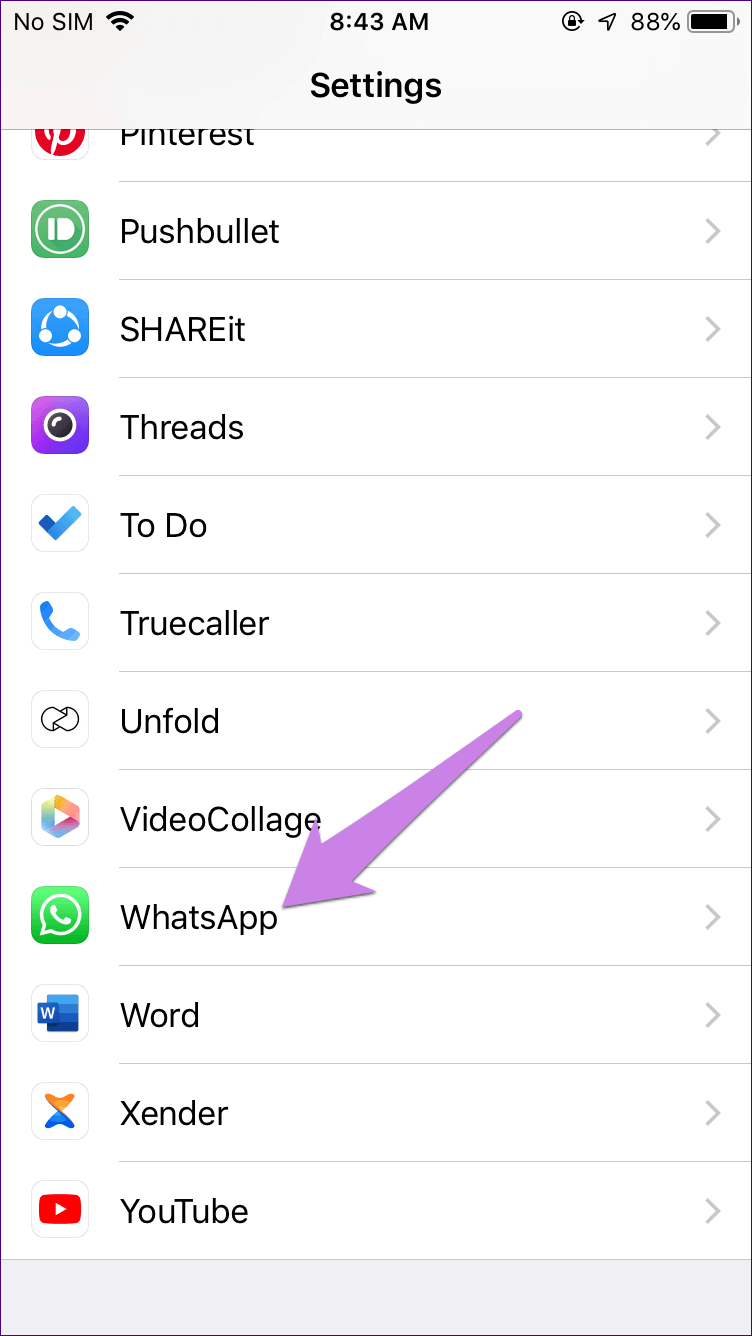
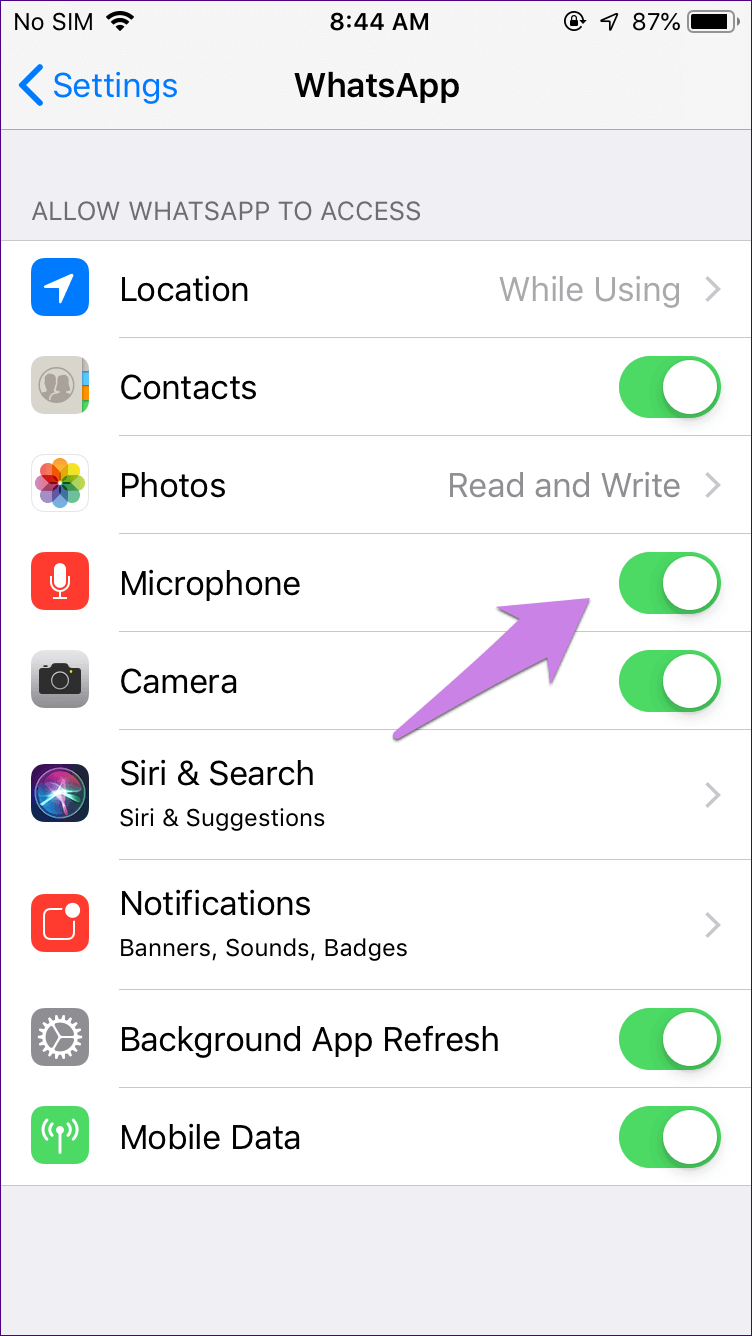
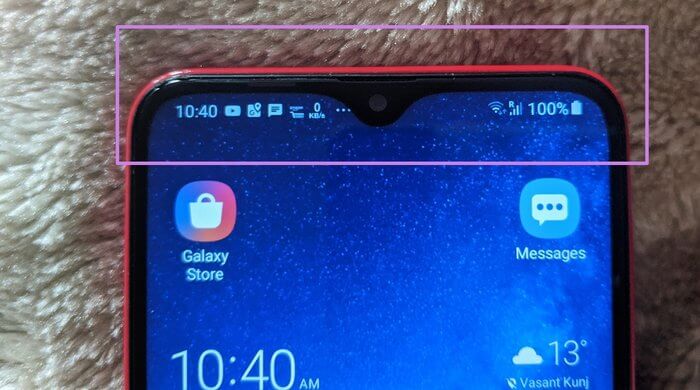
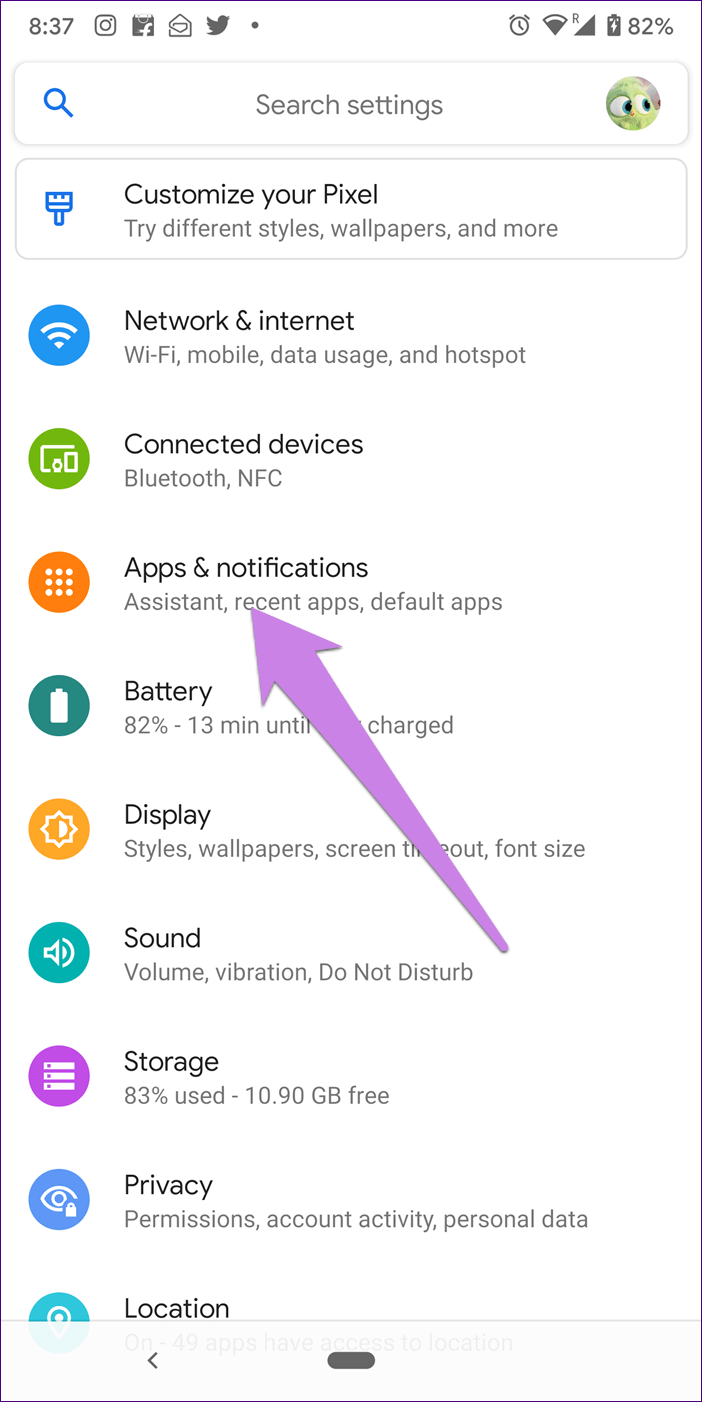
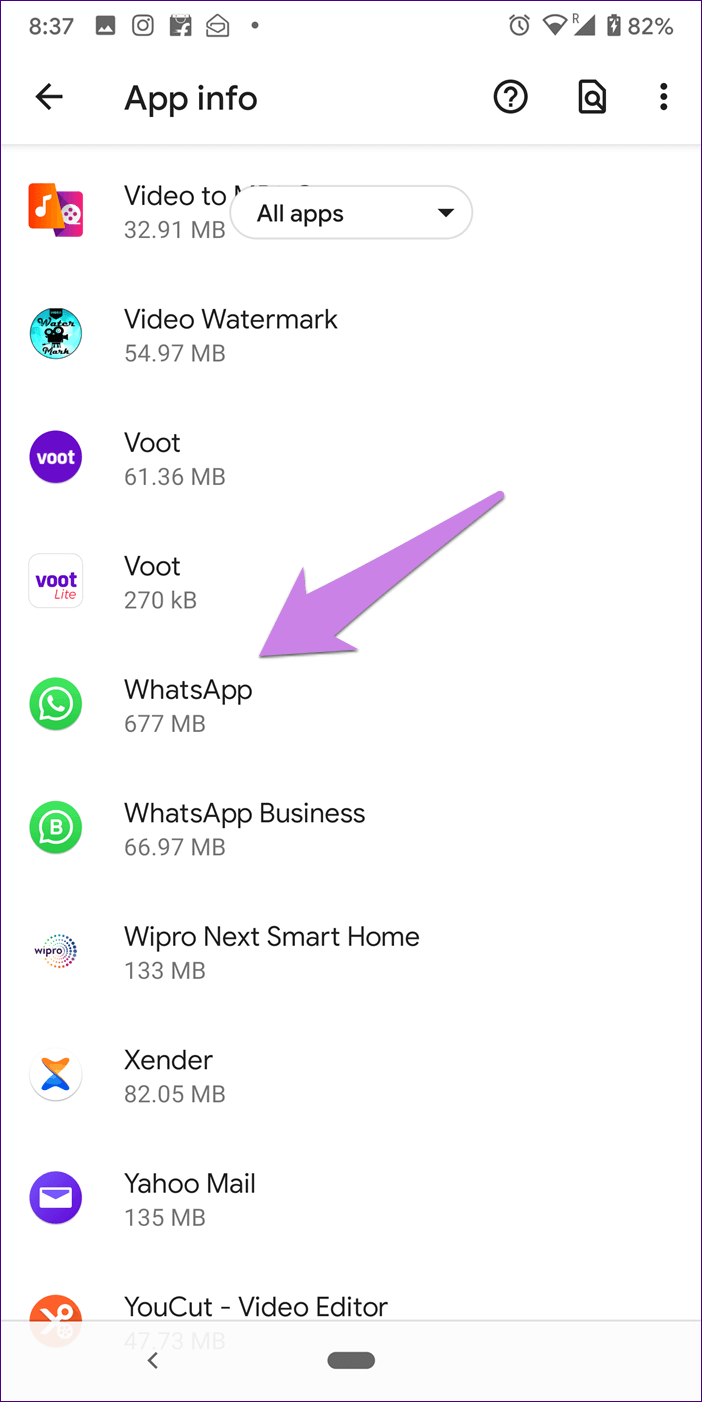
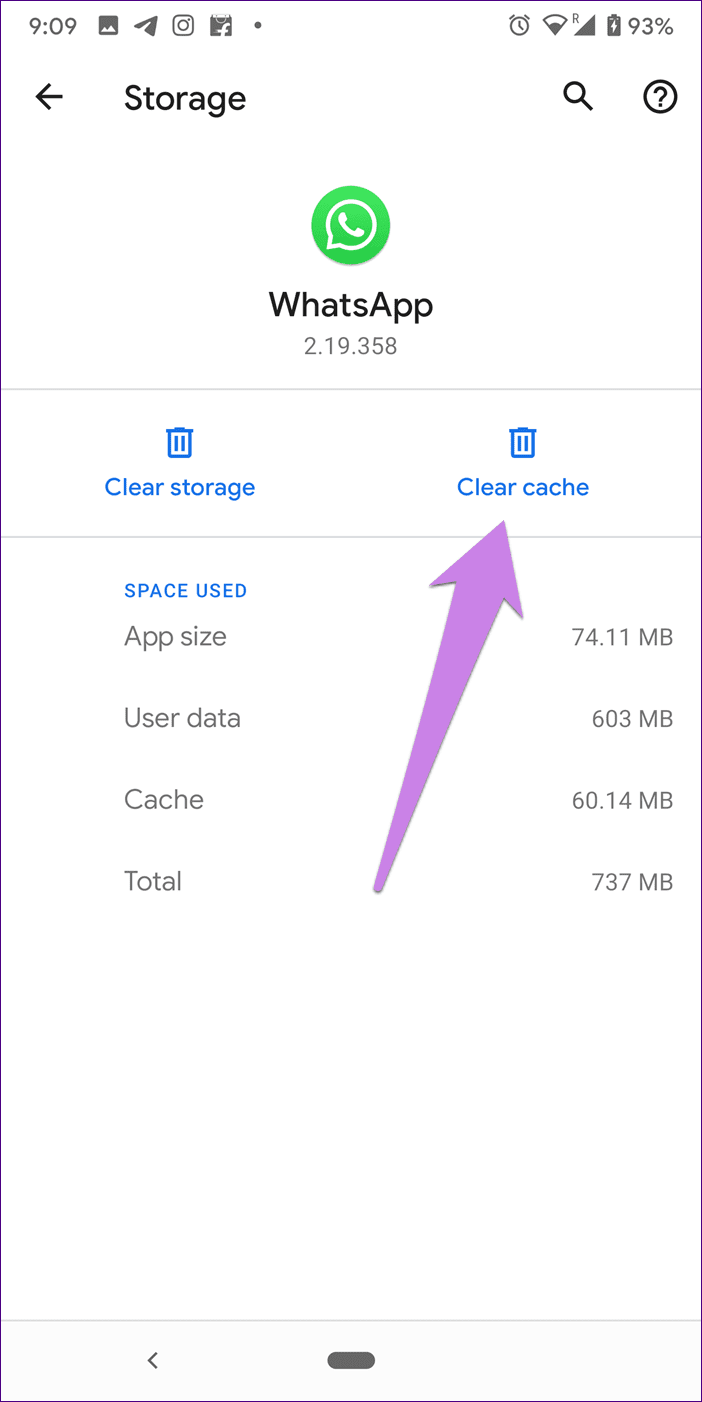

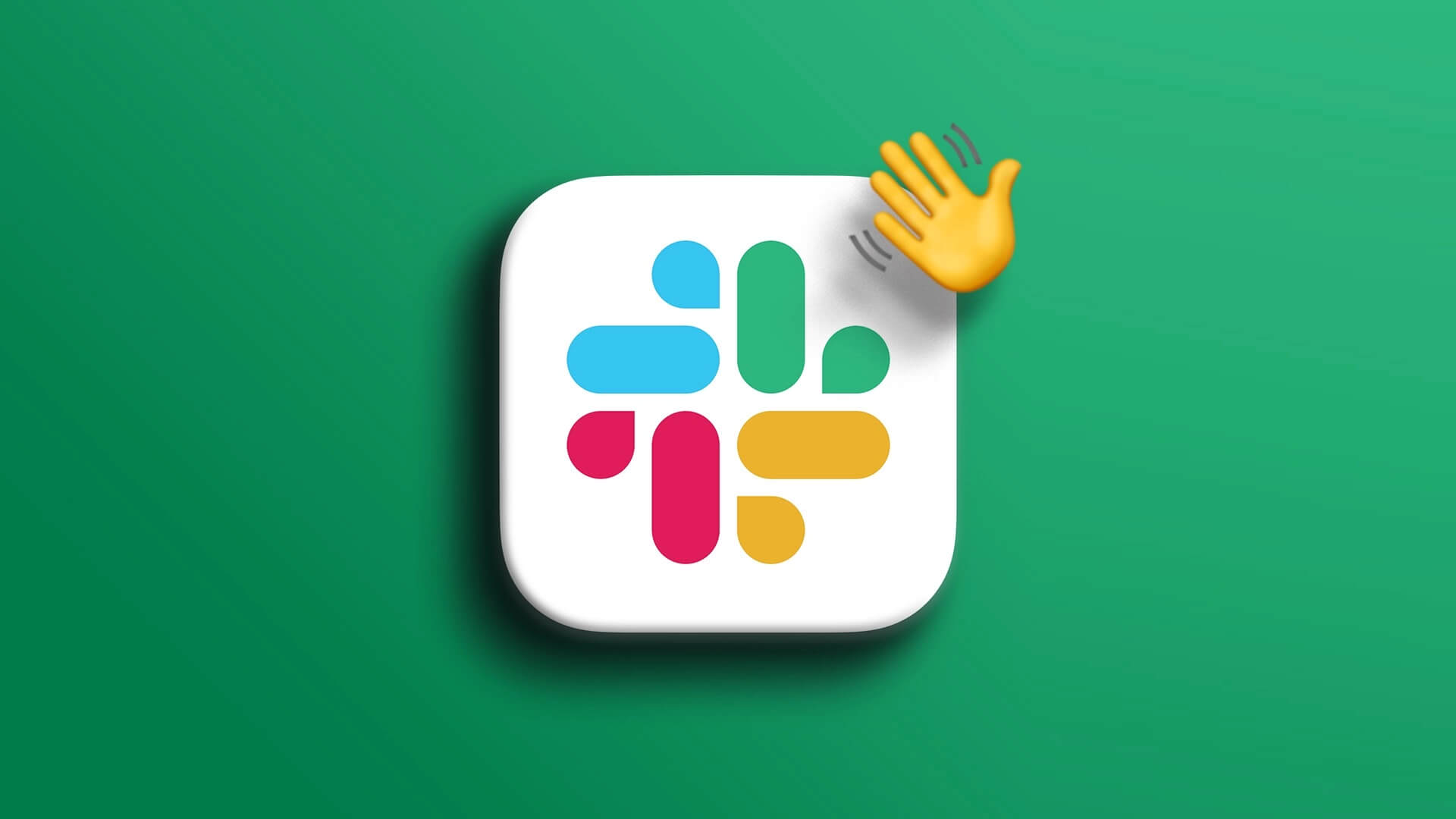
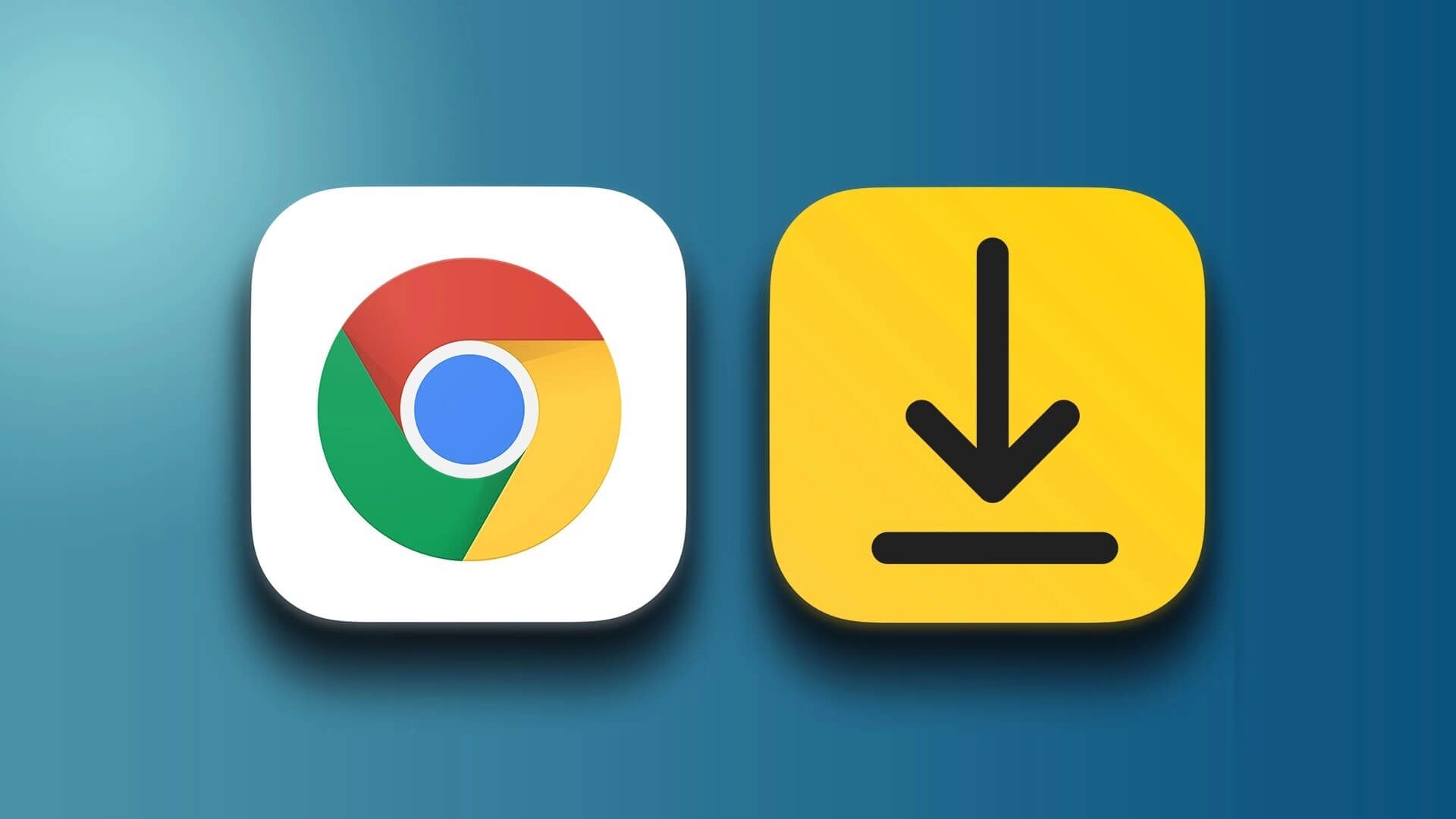

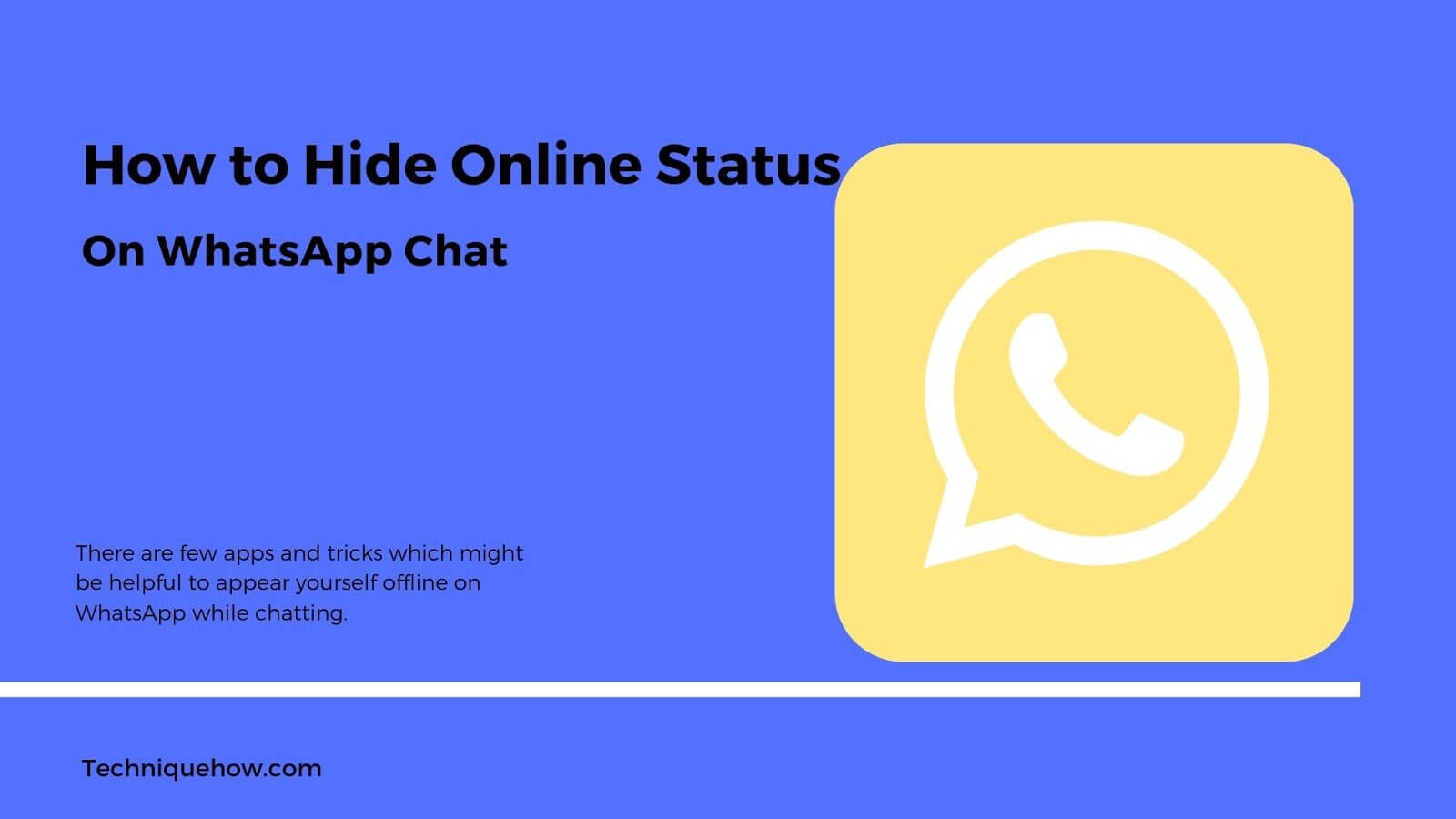
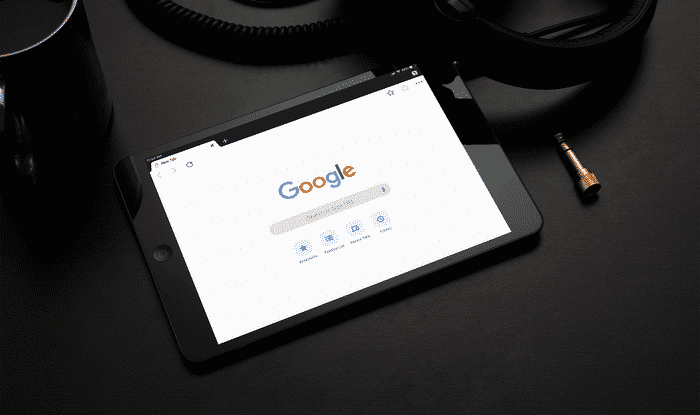
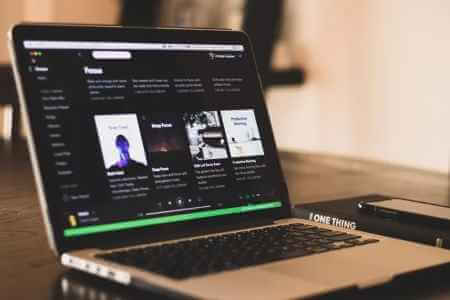
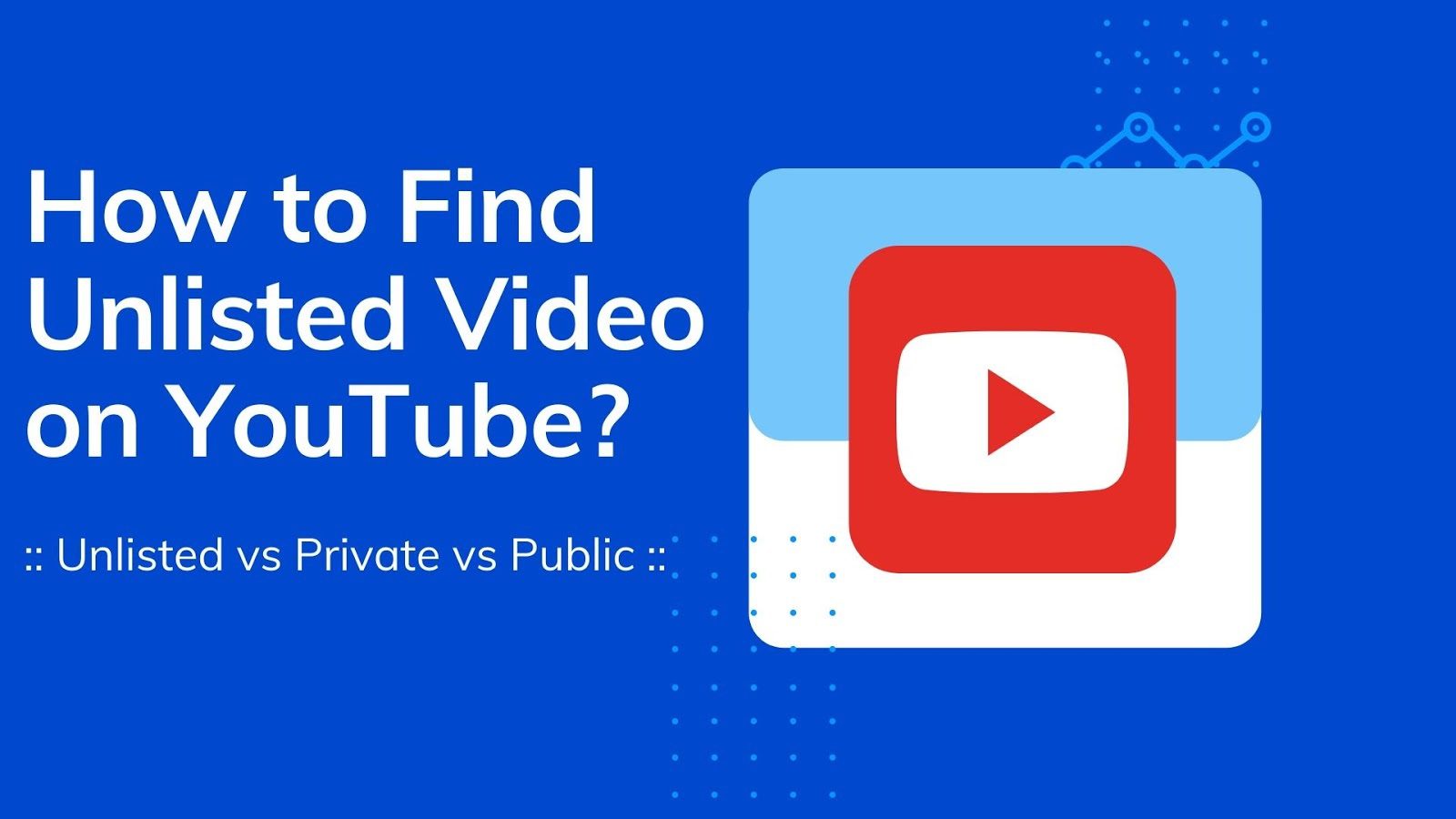
merci de votre aide ,Cela m’a bien servi et a résolu le problème.MEEEERCI